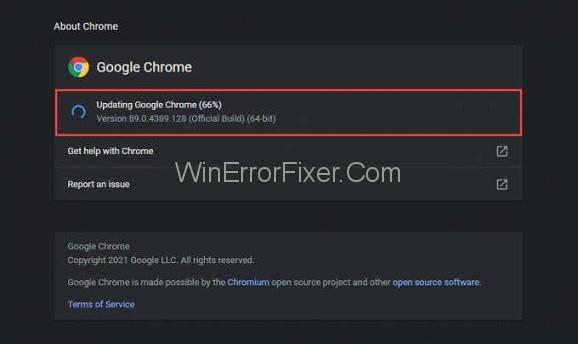Roblox je platforma za igre na kojoj možete kreirati vlastitu igru i nastaviti igrati igru koju su stvorili i drugi. To je stvarno dobra platforma koja je stvorena još 2005. godine, ali je posljednjih godina natjerala mnoge ljude da okrenu glavu i isprobaju ovu novu igru. To je jedna od rijetkih platformi koja vam omogućuje igranje i stvaranje u istom prostoru. Obično dobro radi s operativnim sustavima. Kompatibilni su s većinom njih osim s macOS-om.
Postoje određeni problemi s kojima se i vi možete suočiti dok koristite ovu aplikaciju. Stoga morate paziti na uzroke i rješenja navedenih problema. Danas ovdje raspravljamo o uzrocima i rješenjima jednog određenog problema. To je Roblox Error Code 279. To je problem koji se može vrlo lako riješiti ako znate što učiniti. Očito smo tu da vam pomognemo kako biste u najvećoj mjeri uživali u platformi i igrama. Pa pogledajte, momci. Sada ćemo započeti članak.
Sadržaj
Što uzrokuje Roblox kod pogreške 279?
Postoji niz stvari koje mogu uzrokovati Roblox pogrešku. Ovdje ćemo ih sve navesti kako biste bili svjesni čimbenika koji mogu uzrokovati ovaj problem. Stoga pogledajte moguće uzroke Roblox koda pogreške 279 –
- Problem s vezom – Ako imate lošu internetsku vezu, također se ova pogreška može prikazati na zaslonu. Zatim morate provjeriti vezu i provjeriti imate li dobru internetsku vezu i brzinu.
- Loša igra – Ako je poslužitelj igre loš, tada se i ova određena pogreška može pojaviti u bilo kojem trenutku. Ovo nije vaš problem, to je problem igre koju pokušavate igrati.
- Windows vatrozid – Ponekad se dogodi da se možete suočiti s problemom zbog vlastitog Windows vatrozida. Vatrozid može blokirati neki važan dio igre kojemu je potrebno pristupiti kako bi se igra mogla igrati. Pa, to je svakako dovoljan razlog da izazove grešku.
1. Isključite Windows vatrozid
Ako vaš Windows vatrozid uzrokuje da se problem nastavi, problem možete jednostavno riješiti isključivanjem Windows vatrozida. To se lako može učiniti sljedećim koracima koje smo vam pružili u nastavku –
Korak 1: Prvo idite na izbornik Start, a zatim upišite Windows Defender Firewall.
Korak 2: O lijevo ćete pronaći "Uključite ili isključite Windows Defender vatrozid". Morat ćete kliknuti na ovo.
Korak 3: Provjerite je li Windows vatrozid isključen u javnom i privatnom odjeljku. Zatim kliknite na ok. Provjerite je li problem još uvijek prisutan.
Ako je problem tu, onda morate prijeći na sljedeće rješenje.
2. Provjerite koristite li podržani preglednik
Ako ste netko tko ne želi preuzeti aplikaciju u svoj sustav ili na svoje računalo onda definitivno koristite web preglednik za igranje igre. Sve je to u redu jer mnogi ljudi slijede metodu, a mi nismo nitko tko bi komentirao izbore koje donosite. Ali kada koristite web preglednik za igranje igre, morate biti sigurni da koristite web preglednik koji je podržan i kompatibilan s igrom.
Ako koristite Chrome i Firefox onda morate biti sigurni da koristite onaj koji je ažuran. Web preglednik treba biti trenutno ažuriran, a ne nešto što je zastarjelo. Ovo morate imati na umu dok igrate Roblox.
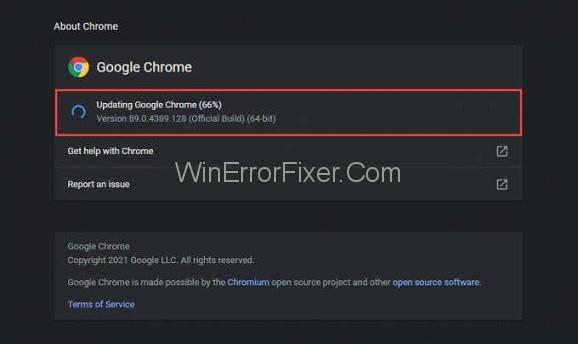
3. Onemogućite dodatke preglednika treće strane
Dodaci trećih strana mogu biti pravi problem ako su instalirani na vašem računalu. Lako možete koristiti bilo koju vrstu dodataka kao što čak i blokator oglasa može uzrokovati ovu pogrešku pa provjerite jeste li ih sve onemogućili. Nakon što onemogućite oglase treće strane, provjerite je li problem još uvijek prisutan ili ne. Ako ga nema, onda znate što je uzrokovalo problem, a ako nije, prelazite na sljedeće rješenje.
4. Otvorite potrebne portove
Problem može nastati zbog razloga što potrebni port Robloxa neće biti prisutan na vašem računalu. Evo kako ćete dobiti potrebne portove -
Korak 1: Dođite do upravljačke ploče usmjerivača kao administrator. Zatim idite na kategoriju pod nazivom prosljeđivanje porta.
Korak 2: Unesite IP adresu vašeg sustava, a zatim morate unijeti raspon portova 49152–65535 i odabrati UDP kao protokol.
Korak 3: Ponovno pokrenite usmjerivač.
Provjerite je li problem nestao ili ne.
Ne propustite: 1) Kod pogreške GeForce Experience 0x0003
2) Pogreška nedostupne usluge 503
5. Isključite antivirusni program treće strane
Postoje slučajevi u kojima će antivirus treće strane prouzročiti mnogo problema igri i tada će uzrokovati ovu pogrešku. Dakle, kako biste ispravili pogrešku, morate isključiti ili onemogućiti sav antivirusni softver treće strane koji imate na svom uređaju. Za vas je to doista važno kao metoda rješenja. Sada sve što trebate učiniti je isključiti ga i provjeriti je li problem nestao ili ne.
Zaključak
Puno vam hvala što ste pročitali ovaj članak ovdje. Nadamo se da je problem s kojim ste se susreli riješen. Ovo je doista bio vrlo dugačak članak i budući da ne možete reći samo ako vidite što uzrokuje problem, morate proći kroz cijeli popis rješenja koja imamo.
Ovo će biti užurbano i očito će vam trebati neko vrijeme da to otplatite. Ipak je u redu jer bi vam ovo moglo pomoći u rješavanju problema. Hvala vam puno na čitanju do samog kraja. Željeli bismo da nam dostavite povratne informacije o članku. To možete ostaviti u odjeljku za komentare ispod. Ugodan vam dan i molimo vas da se čuvate u pandemiji.